Auricular inalámbrico Bluetooth Plantronics Voyager 4310

Descripción general de los auriculares
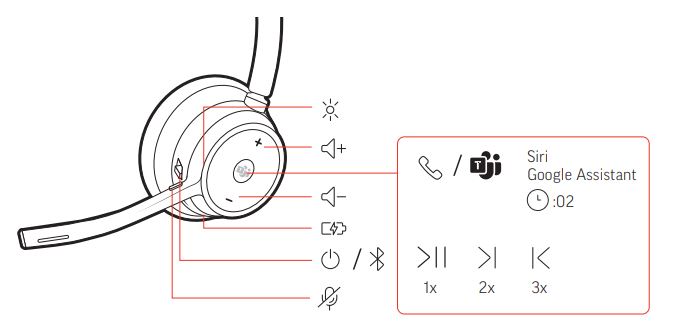
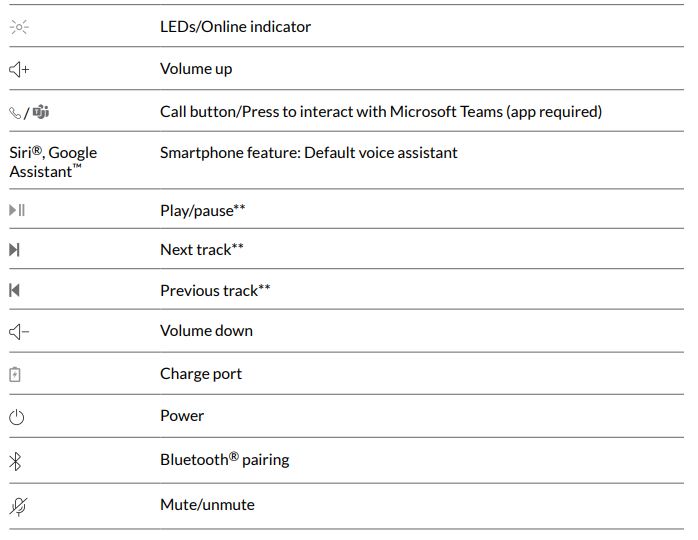
NOTA
La funcionalidad varía según la aplicación. Puede no funcionar con aplicaciones basadas en web.
Seguridad
Lea la guía de seguridad para obtener información importante sobre seguridad, carga, batería y normativa antes de utilizar su nuevo auricular.
Adaptador Bluetooth USB
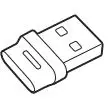 Su adaptador USB Bluetooth de altafidelidad viene preemparejado a su dispositivo Poly. Conéctalo a tu ordenador para conectarte al audio del ordenador.
Su adaptador USB Bluetooth de altafidelidad viene preemparejado a su dispositivo Poly. Conéctalo a tu ordenador para conectarte al audio del ordenador.
NOTA
El diseño del adaptador puede variar
LED estándar
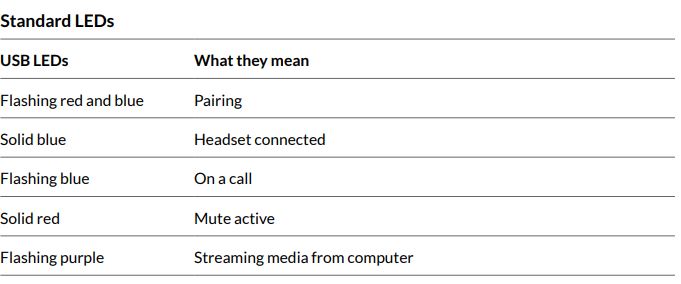
LED cuando se detecta Microsoft Teams
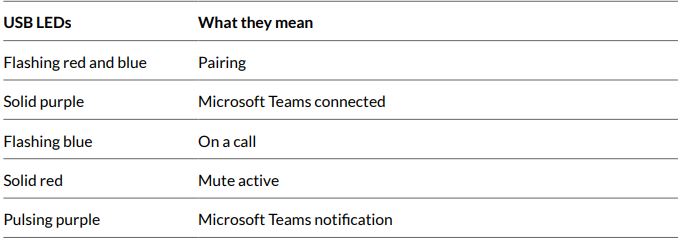
NOTA
Requiere la aplicación de escritorio Microsoft Teams
Soporte de carga (solo algunos modelos)
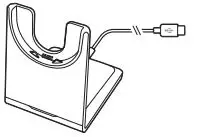
NOTA
El soporte de carga se conecta al puerto USB de un ordenador o de un cargador de pared.
Conectar y emparejar
Conectar al PC
Tu adaptador USB Bluetooth viene preemparejado a tus auriculares.
- Enciende tus auriculares e inserta el adaptador USB Bluetooth en tu portátil o PC.
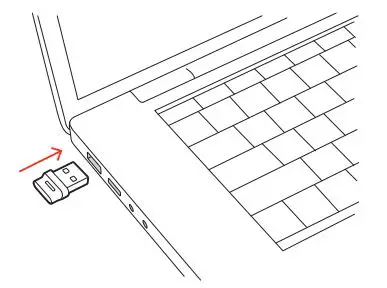
- El LED del adaptador USB parpadea y luego se enciende fijo para indicar que el auricular está conectado al adaptador USB. Si lleva puesto el auricular, oirá «PC conectado» para indicar que se ha establecido la conexión. Durante una llamada, el LED del adaptador USB parpadea en azul. Cuando no hay ninguna llamada, el LED permanece fijo.
- Cargue la aplicación Poly Lens Desktop visitando www.poly.com/lens Esto te permite personalizar el comportamiento de tus auriculares mediante opciones y ajustes avanzados.
Configurar adaptador USB
Tu adaptador USB Bluetooth de alta fidelidad viene listo para recibir llamadas. Si quieres escuchar música, tendrás que configurar tu adaptador USB Bluetooth.
Windows
- Para configurar su adaptador USB Bluetooth para reproducir música, vaya al menú Inicio > Panel de control Sonido > pestaña Reproducción. Seleccione Poly BT700, configúrelo como Dispositivo predeterminado y haga clic en Aceptar.
- Para pausar la música cuando realice o reciba llamadas, vaya al menú Inicio > Panel de control > pestaña Comunicaciones de sonido y seleccione el parámetro deseado.
Mac
- Para configurar el adaptador USB Bluetooth, vaya al menú Apple > Preferencias del Sistema > Sonido. En las pestañas Entrada y Salida, seleccione Poly BT700.
Emparejar con dispositivo móvil
- Para poner el auricular en modo de emparejamiento, desliza y mantén el interruptor de encendido alejado de la posición de apagado hasta que oigas «emparejamiento» y los LED del auricular parpadeen en rojo y azul.
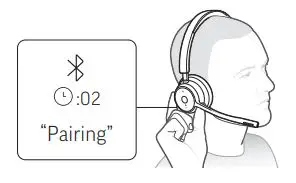
- Activa Bluetooth en tu teléfono y configúralo para que busque nuevos dispositivos.
Ajustes del iPhone > Bluetooth > Activado*.
Android Ajustes > Bluetooth Activado > Buscar dispositivos
NOTA *Los menús pueden variar según el dispositivo. - Seleccione «Poly Serie V43XX».
Una vez emparejado correctamente, oirá «emparejamiento correcto» y los LED del auricular dejarán de parpadear. NOTA Su auricular puede emparejarse con hasta 8 dispositivos pero sólo mantiene 2 conexiones simultáneamente; esto incluye el adaptador Bluetooth.
Vuelve a emparejar el adaptador USB
Normalmente, tu adaptador USB viene preemparejado a tus auriculares. En el caso de que tu adaptador se desconecte o se compre por separado, tendrás que emparejar el adaptador a tus auriculares.
- Inserta el adaptador USB Bluetooth de alta fidelidad en tu portátil u ordenador y espera a que éste lo reconozca.
- Pon los auriculares en modo de emparejamiento.
- Ponga su adaptador USB Bluetooth en modo de emparejamiento seleccionando «Emparejar» en la aplicación Poly Lens. Su adaptador parpadea en rojo y azul. El emparejamiento se habrá realizado correctamente cuando oiga «emparejamiento correcto» y «PC conectado» y el LED del adaptador USB Bluetooth esté fijo.
Modo de emparejamiento
Deslice y mantenga el interruptor de encendido del auricular alejado de la posición de apagado hasta que los LED parpadeen en rojo y azul.
Colocar y cargar
Llevar a la derecha o a la izquierda
Para colocar el micrófono a la derecha o a la izquierda, gire el brazo del micrófono hacia arriba. Doble suavemente el brazo hasta que esté aproximadamente a 2 dedos de distancia de la comisura de los labios.
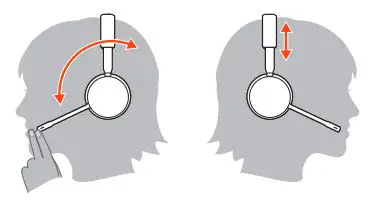
Carga
Carga los auriculares con el cable USB o la base de carga (sólo en algunos modelos). Los LED de los auriculares parpadean durante la carga. La carga completa de los auriculares tarda aproximadamente 90 minutos. Los LED se apagan una vez finalizada la carga.
NOTA El cable USB y el soporte de carga (sólo en algunos modelos) se conectan al puerto USB de un ordenador o de un cargador de pared.
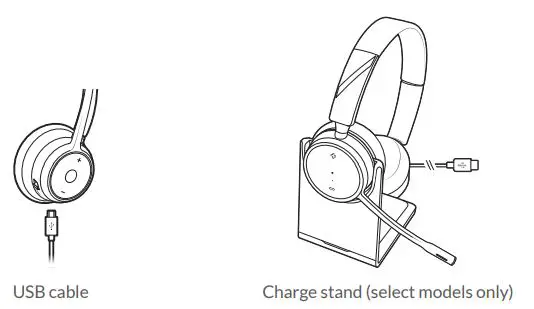
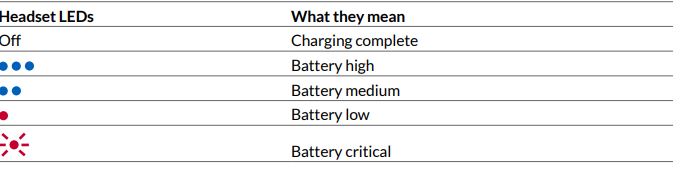
Compruebe el estado de la batería del auricular
- Ver el estado en la aplicación Poly Lens Desktop
- Con el auricular inactivo, deslice y suelte el interruptor de encendido alejándolo de la posición de apagado. Escuche la alerta de voz u observe los LED del auricular.
Comportamiento de los LED del auricular durante la carga
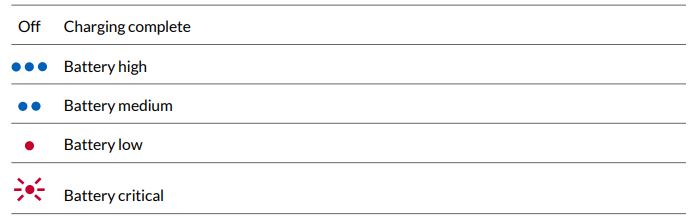
CONSEJO Para restablecer la precisión de la alerta de tiempo de conversación, agote la batería del auricular y, a continuación, cárguela por completo.
Cargar software
Personaliza el comportamiento de tu dispositivo a través de ajustes y opciones avanzadas con Poly Lens App. Algunos softphones requieren la instalación del software Poly para habilitar la funcionalidad de control de llamadas del dispositivo (responder/finalizar y silenciar). Descargar: www.poly.com/lens.
NOTA
Los ajustes y actualizaciones del dispositivo también están disponibles en Plantronics Hub App.
Actualiza tu dispositivo Poly
Mantén el firmware y el software actualizados para mejorar el rendimiento y añadir nuevas funciones a tu dispositivo Poly.
Actualiza tu dispositivo usando tu ordenador con la aplicación Poly Lens Desktop. Descargar en www.poly.com/lens
Durante la actualización
- No utilice su dispositivo Poly hasta que la actualización haya finalizado.
- No inicie una segunda actualización desde un segundo dispositivo.
- No transmitas contenido multimedia.
- No respondas ni realices llamadas.
Aspectos básicos

Encendido/Apagado
Desliza el interruptor para encender o apagar.
Ajustar el volumen
Pulse el botón Subir volumen (+) o Bajar volumen (-).
Ajustar el volumen del micrófono del auricular (softphone)
Realiza una llamada de prueba con el softphone y ajusta el volumen del softphone y el volumen del sonido del PC en consecuencia.
Hacer/Tomar/Finalizar llamadas
Contestar o finalizar una llamada
Pulse el botón Llamar.
Responder a una segunda llamada
En primer lugar, pulse el botón Llamar para finalizar la llamada actual y, a continuación, pulse de nuevo el botón Llamar para responder a una nueva llamada.
Silenciar
Mientras está en una llamada activa, pulse el botón rojo Silenciar.
Retener una llamada
Para retener una llamada activa, pulse el botón de llamada del auricular durante 2 segundos. Pulse el botón de llamada para reanudar una llamada retenida.
Cambiar entre llamadas (flash)
Para pasar de una llamada a otra, pulse el botón de llamada del auricular durante 2 segundos.
Rellamar a la última llamada (smartphone)
Para marcar el último número marcado, pulse dos veces el botón Llamar.
Contestar llamadas desde un segundo dispositivo «
Es fácil responder a llamadas desde dos dispositivos (incluido un softphone). Cuando estás en una llamada, oyes un tono de notificación de la llamada entrante desde el segundo dispositivo emparejado.
Para responder a una segunda llamada del otro dispositivo, pulsa primero el botón Llamar para finalizar la llamada actual y vuelve a pulsar el botón Llamar para responder a la nueva llamada. Si decides no responder a la segunda llamada, ésta irá al buzón de voz.
Iniciar Microsoft Teams (sólo modelo Teams)
Toque su auricular Teams  para abrir y utilizar rápidamente la aplicación de escritorio de Microsoft Teams.
para abrir y utilizar rápidamente la aplicación de escritorio de Microsoft Teams.
- Cuando no estés en una llamada, toca tu Teams
 para ver la aplicación Microsoft Teams en tu ordenador.
para ver la aplicación Microsoft Teams en tu ordenador. - Cuando el LED del adaptador USB conectado parpadee en morado, toca el botón de Teams para ver las notificaciones de Teams.
NOTA Se requiere el modelo Teams y la aplicación de escritorio Teams. La aplicación móvil Teams no es compatible.
Reproducir o pausar audio
Toca el botón de llamada para pausar o reanudar la reproducción de audio.
NOTA
La funcionalidad varía según la aplicación. Puede no funcionar con aplicaciones basadas en web.
Selección de pista
Pulsa dos veces el botón de llamada para saltar a la pista siguiente o pulsa tres veces el botón de llamada para saltar a la pista anterior.
NOTA
La funcionalidad varía según la aplicación. Puede no funcionar con aplicaciones basadas en web.
Avance/retroceso rápido
Mantén pulsado dos veces el botón de llamada para avanzar. Mantén pulsado tres veces el botón de llamada para rebobinar.
NOTA
La funcionalidad varía según la aplicación. Puede no funcionar con aplicaciones basadas en web.
Asistente de voz
Siri, Google Assistant, Cortana Mantenga pulsado el botón Llamar durante 2 segundos para activar el asistente de voz predeterminado del teléfono. Espere a que el teléfono le indique que active la marcación por voz, la búsqueda y otros controles de voz del smartphone.
Más funciones
Seleccionar idioma
Puedes cambiar el idioma de tus auriculares de forma inalámbrica mediante la aplicación Poly Lens. Descargar: www.poly.com/lens
Modo DeepSleep
Si dejas los auriculares encendidos pero fuera del alcance del teléfono emparejado o del adaptador USB durante más de 7 días, los auriculares conservan la carga de la batería entrando en modo DeepSleep.
Cuando vuelvas a tener cobertura con tu teléfono o adaptador USB, pulsa el botón de control de llamada para salir del modo DeepSleep.
Indicador en línea
El LED de tus auriculares se ilumina en rojo para informar a los demás de que estás atendiendo una llamada. Gestiona los ajustes en Poly Lens App.
Modo con cable (audio a través de USB)
Si el audio se corta durante las llamadas de softphone, es posible que tengas problemas de densidad Bluetooth. Mejora el rendimiento del audio utilizando el modo con cable, respetuoso con la densidad.
- Desconecta el adaptador USB Bluetooth del ordenador.
- Conecta los auriculares directamente al ordenador con el cable USB de 1,5 m suministrado.
- Apaga el microauricular para utilizar el modo con cable respetuoso con la densidad
NOTA La batería del auricular se carga mientras está en modo con cable.
Solución de problemas
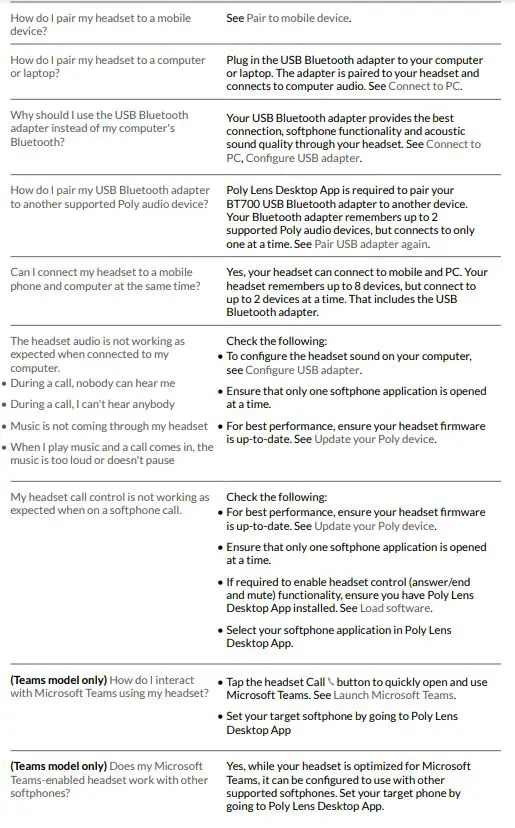
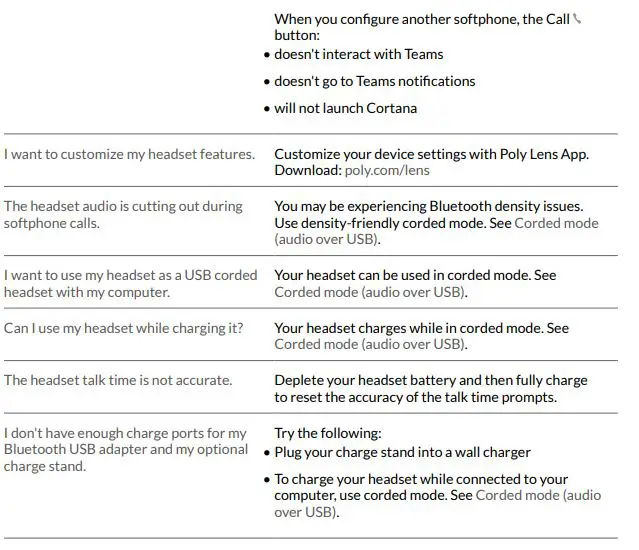
Contenido de la caja
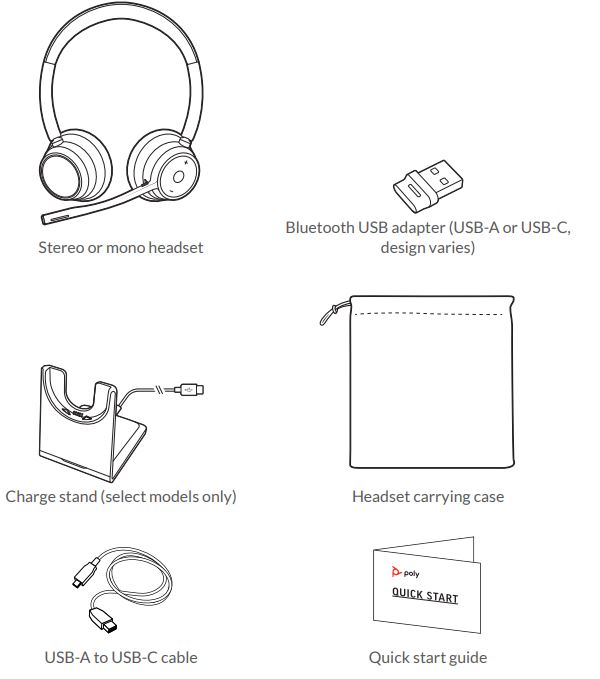
Soporte
¿NECESITA MÁS AYUDA?
poly.com/support
Fabricante: Plantronics, Inc. 345 Encinal Street Santa Cruz, CA 95060 Estados Unidos
Plantronics B.V. Scorpius 171 2132 LR Hoofddorp Países Bajos
2021 Plantronics, Inc. Todos los derechos reservados. Poly, el diseño de la hélice y el logotipo de Poly son marcas comerciales de Plantronics, Inc. Bluetooth es una marca registrada de Bluetooth SIG, Inc. y cualquier uso por parte de Plantronics, Inc. se realiza bajo licencia. Todas las demás marcas comerciales pertenecen a sus respectivos propietarios.
ID de modelo: Auricular: V4310/V4310-M/V4320/V4320-M, Adapter: BT700/BT700C, Soporte de carga: CB4300. Sistema: Poly Voyager 4300 UC Series tiene un auricular V4310/V4310-M/V4320/V4320-M, un adaptador BT700/BT700C y puede incluir un soporte de carga CB4300.
220245-06 08.21
Preguntas más frecuentes
¿Es compatible con el iMac?
El Poly Voyager 4310 UC es compatible con iMac.
¿Es compatible con los teléfonos de sobremesa Zultys?
Poly Voyager 4310 UC no es compatible con los teléfonos de escritorio Zultys.
¿Será la función de cancelación de sonido de fondo con mi softphone llamado Max, sin descargar una aplicación en el Mac?
Sí, no es necesario instalar ninguna aplicación, la función de cancelación de ruido de fondo funciona sin necesidad de instalar ninguna aplicación.
¿Es compatible con el teléfono de trabajo Yealink SIP-T43U?
Sí, el Poly Voyager 4310 UC es compatible con el Yealink SIP-T43U. El Voyager 4310 UC es un auricular USB, por lo que se puede conectar directamente al puerto USB del Yealink SIP-T43U. Esto le permitirá utilizar el auricular tanto para llamadas de audio como de vídeo.
¿Es compatible con el teléfono de sobremesa vvx 401?
El Poly Voyager 4310 UC es Compatible con el teléfono de sobremesa Poly VVX 401.
¿Será compatible con el softphone genesys?
Sí, Poly Voyager 4310 UC es compatible con el softphone GENESYS. Por favor, utilice el dongle USB suministrado con el auricular.
¿Se pueden conectar estos auriculares a la ps5?
El Plantronics – Voyager 4310 UC debería conectarse a PS5.
¿Es compatible este auricular con el teléfono de sobremesa yealink sip t54w ip?
Poly Voyager 4310 UC, USB-A es compatible con Yealink SIP-T54W. Para utilizarlo con el teléfono de escritorio, le recomendamos encarecidamente que adquiera cualquier auricular de la versión Poly Office.
¿Funciona con Cisco Jabber?
¿Viene el set con todo lo necesario? ¿Como el pequeño conector usb, el soporte y los auriculares?
El auricular Poly 4310 UC viene con todo lo que necesitas para empezar, que incluye un auricular, un soporte de carga, un adaptador USB, un cable USB y una guía de inicio rápido.
¿Es compatible este auricular con el teléfono de sobremesa Yealink T46s?
Para hacerlo compatible con un Yealink T46S necesitarías la Base Office, que proporciona conectividad con el teléfono de escritorio. Por otro lado, cualquiera de nuestros modelos Office debería funcionar con este modelo, como la serie Voyager 4200 Office, Savi 7300 Office Series (DECT), The Voyager Focus 2 Office, etc.
¿Funciona bien con Avaya?
Sí, podrás escuchar y hablar a través de las llamadas sin problemas. En cuanto al Control Remoto de Llamadas para responder/finalizar/silenciar llamadas directamente desde el auricular, dependerá de la versión del softphone. En este caso, RCC funcionará con Avaya one-X versión 2.5.12.0 mientras tenga instalado el concentrador de Plantronics (disponible en nuestro sitio Poly bajo soporte).
¿Funcionará con el Polycom vvx500?
Desafortunadamente, Voyager 4310 UC USB-A no es compatible con Polycom VVX500, sin embargo, Voyager 4310 UC USB-C es compatible.
¿Se pueden usar los auriculares en ambos lados, tanto en la oreja derecha como en la izquierda?
Poly Voyager 4310 UC se puede llevar en ambos lados, tanto si es la oreja derecha como la izquierda.
Descargue este enlace PDF: Manual del usuario del auricular inalámbrico Bluetooth Plantronics Voyager 4310
![]()




